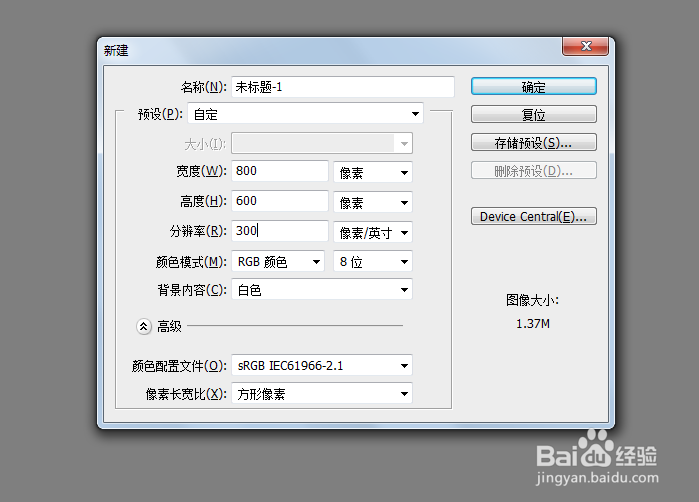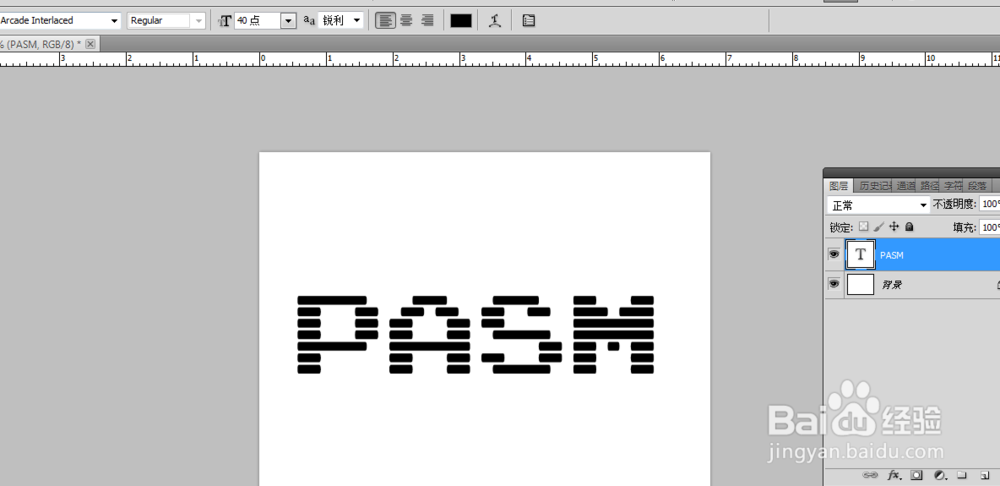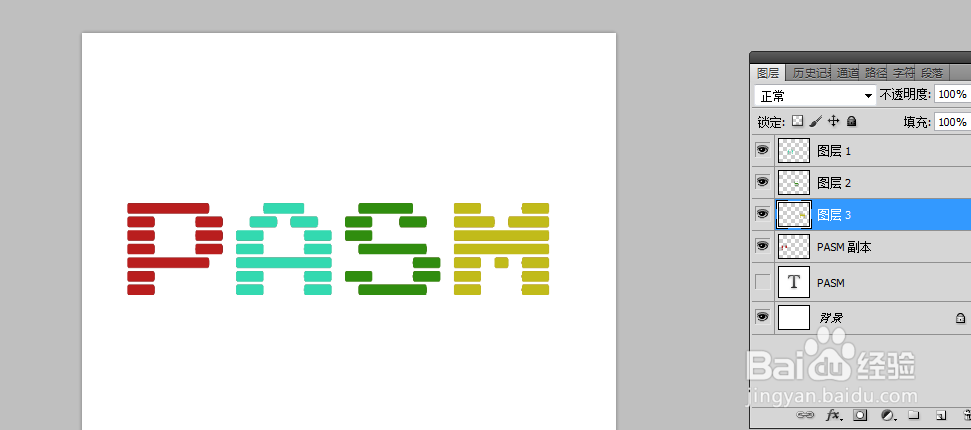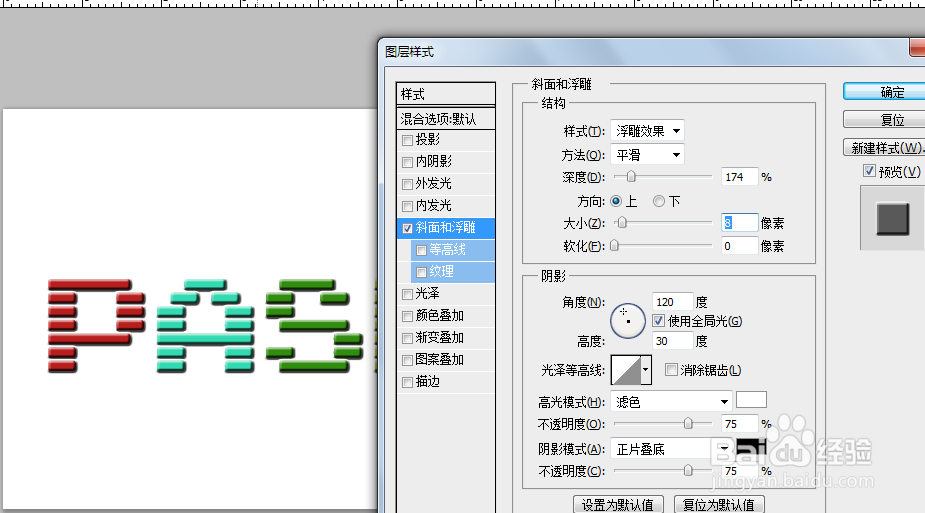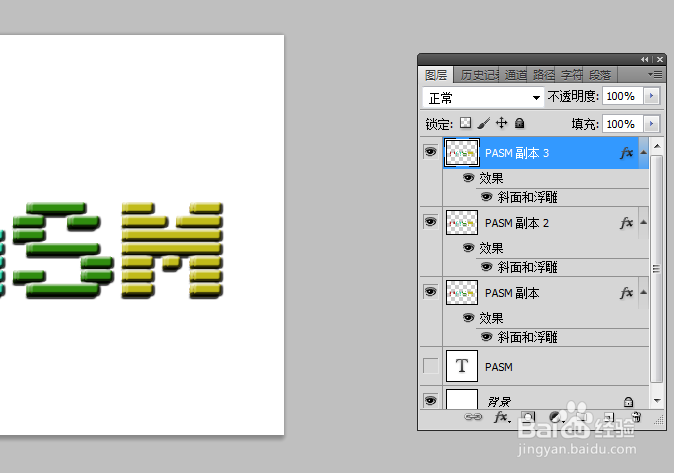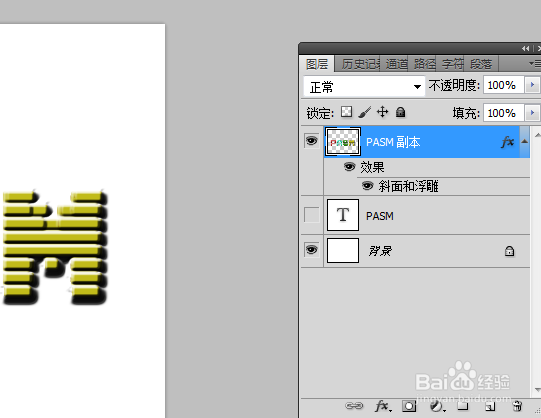ps怎么制作积木文字效果
1、新建一个800*600像素的空白画布。
2、选择“横排文字工具”,字体选择Aracade Interlaced。
3、右键-删除化图层后,每个字母分别剪贴到各图层中去,然后填充颜色。
4、合并图层后,点“图层样式”中的“浮雕效果”。
5、按住ctrl+alt+上下箭头复制多个图层,移动像素位置,按住ctrl+e合并图层。
6、最后看下积木文字效果。
声明:本网站引用、摘录或转载内容仅供网站访问者交流或参考,不代表本站立场,如存在版权或非法内容,请联系站长删除,联系邮箱:site.kefu@qq.com。
阅读量:93
阅读量:95
阅读量:25
阅读量:38
阅读量:55